今天来教大家如何创建多个桌面,创建多个桌面的好处就是在你干一些事情却不想被人发现的时候,可以直接切换到别的桌面,这样就不会被别人发现了,特别是上班干别的事情的时候,你们懂的我就不多说了。
步骤:
1、 按键盘上"Ctrl+Windows+退格键"即可进入创建桌面界面。
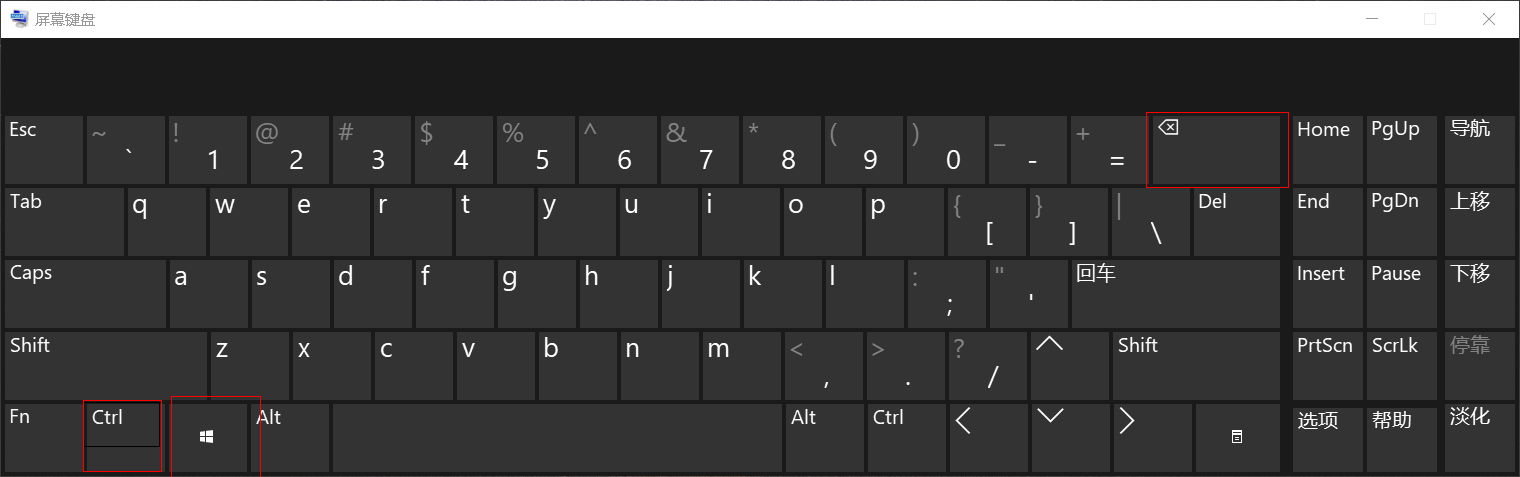
相关影片资源迅雷下载推荐
相机无法启动是怎么回事(照相机故障解决方案)
2、 点击上面的"+号"就可以创建新的桌面,大家可以一个桌面玩游戏、一个桌面办公等等,看你个人需要,需要几个桌面你就创建几个桌面。
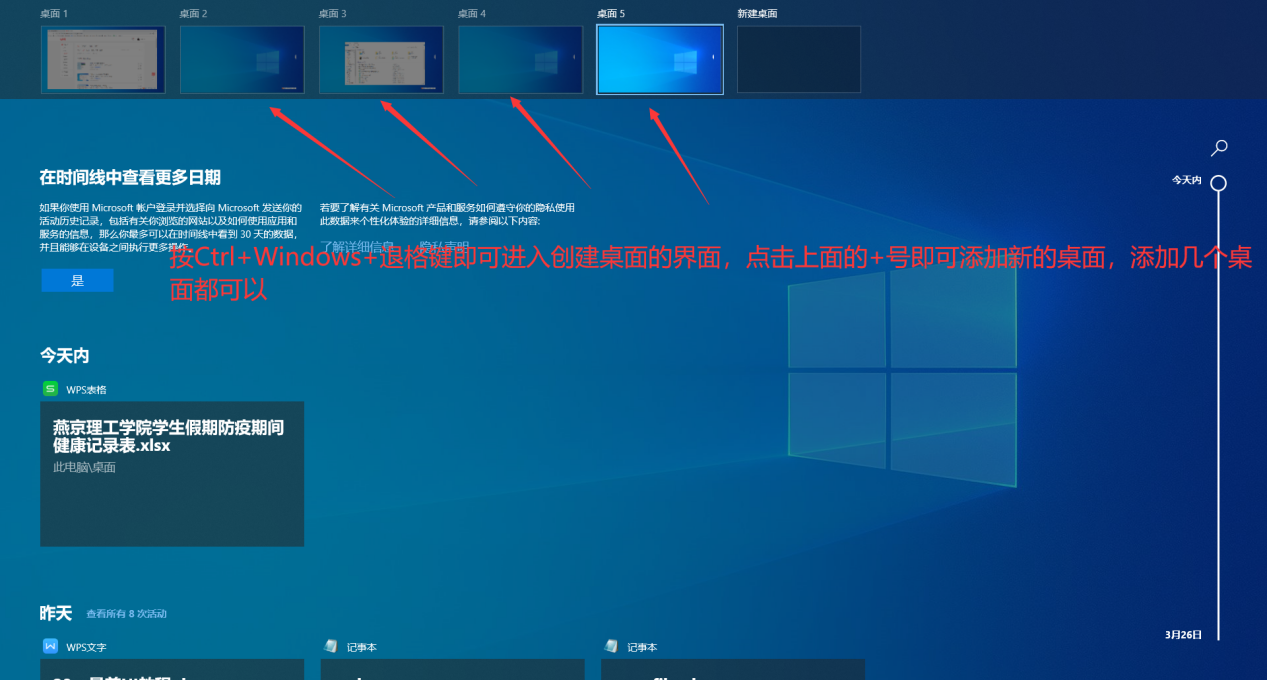
3、 创建完了以后可以按键盘上的"Ctrl+Windows+方向键的左右键进行桌面间的切换"。
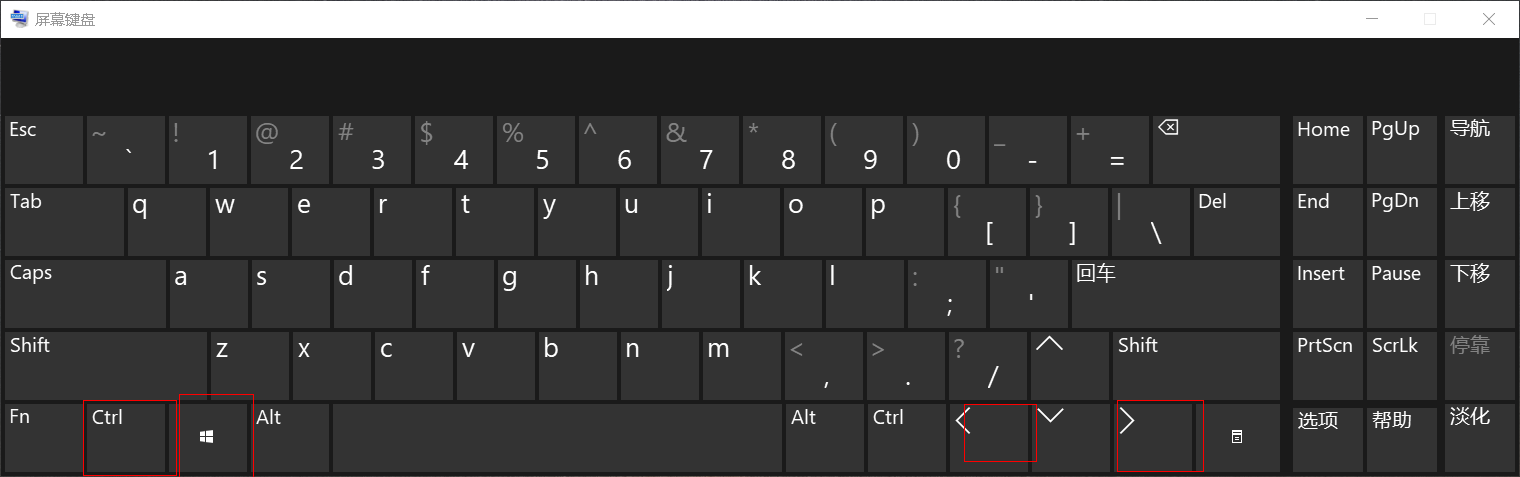
相关影片资源迅雷下载推荐
电脑连不上网络(电脑不能上网不装系统怎么解决)
版权声明:除非特别标注,否则均为本站原创文章,转载时请以链接形式注明文章出处。

